【数据库引擎核心揭秘】:彻底理解Microsoft Access 2010功能与应用
发布时间: 2024-12-18 19:40:05 阅读量: 2 订阅数: 1 


access2010数据库引擎
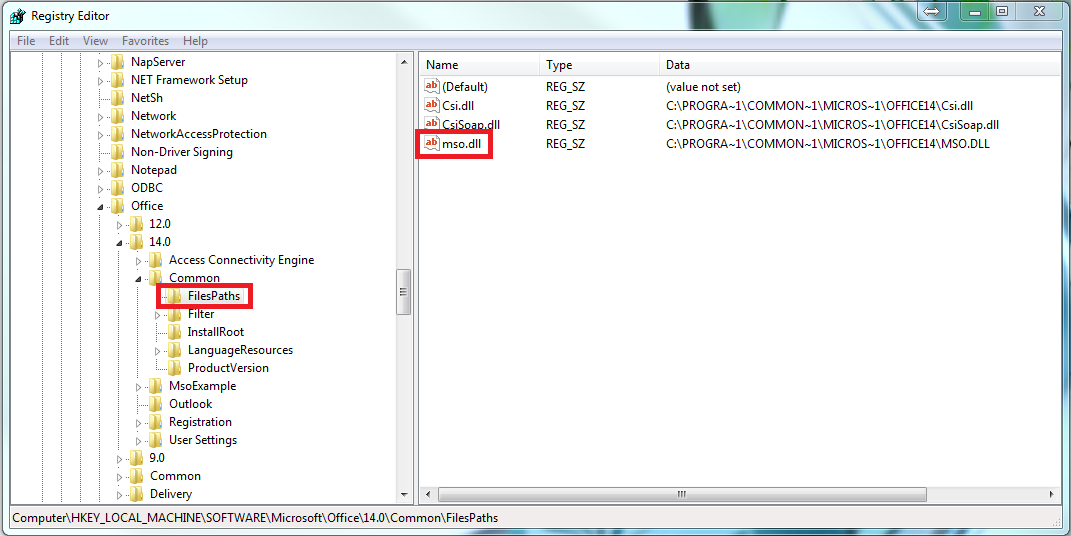
# 摘要
Microsoft Access 2010作为一款流行的桌面数据库管理系统,在企业和教育机构中被广泛使用。本文首先对Access 2010的基本功能和数据库基础进行了概览,包括数据库和表的设计、数据访问和查询,以及数据的维护与安全性。随后,文章深入探讨了Access 2010的高级特性,如宏和VBA编程、报表和表单设计,以及数据导入导出与集成。此外,本文通过分析实际应用案例,展示了Access 2010在小型企业、教育机构和非营利组织中的应用效果。最后,文章展望了Access 2010的未来发展,讨论了新版本的功能更新趋势、与云计算的融合,以及与其他数据库平台的比较。通过对Microsoft Access 2010全面的探讨,本文为数据库管理者和开发者提供了实用的参考和建议。
# 关键字
Microsoft Access 2010;数据库设计;数据访问;安全性;宏;VBA;报表;数据集成
参考资源链接:[官方发布:Microsoft Access 2010数据库引擎安装包](https://wenku.csdn.net/doc/1ukve2eqxt?spm=1055.2635.3001.10343)
# 1. Microsoft Access 2010概览
## 1.1 Access 2010简介
Microsoft Access 2010是微软公司推出的一款功能强大的桌面数据库管理系统,是Access系列产品中的一个版本。它为用户提供了创建和管理数据库解决方案的便捷方式。相比于早期版本,Access 2010在用户界面、功能特性以及与外部系统集成方面都有了显著的提升。
## 1.2 功能亮点
Access 2010的一个显著特点是其简化的用户界面,它采用了Ribbon界面设计,使得工具栏更加直观、易于使用。此外,它支持宏录制和VBA编程,为自动化任务和复杂逻辑提供了强大的支持。Access 2010还增强了数据访问和报告功能,使得数据分析和结果展示更加灵活和高效。
## 1.3 目标用户与应用场景
Access 2010非常适合对数据管理有基本需求的用户和小型企业。它可以帮助用户快速构建个人或小型团队的数据库应用,进行数据收集、存储、查询和报告的管理。由于其易于学习和使用的特性,即便是没有专业IT背景的用户也能迅速上手,充分利用其丰富的数据处理功能。
# 2. Access 2010数据库基础
## 2.1 数据库和表的基本概念
### 2.1.1 数据库的创建与管理
创建数据库是构建数据管理系统的第一步。在Access 2010中,用户可以通过简单的步骤创建一个新数据库。首先,启动Access程序,接着选择“文件”菜单下的“新建”选项,然后在弹出的窗口中选择“空数据库”模板。此后,用户需要为数据库指定一个位置并命名,点击“创建”按钮即可完成创建过程。
在数据库创建后,管理数据库就成为了重要的任务。Access 2010提供了多种管理工具,比如可以通过“数据库工具”菜单下的“数据库文档”查看数据库中包含的所有对象。用户还可以通过“数据库工具”中的“压缩和修复数据库”选项来优化数据库性能和管理存储空间。
### 2.1.2 表的设计与关系建立
表是存储数据的基本结构,在Access中表的创建和管理同样至关重要。要创建表,通常有两种方式:使用设计器模式手动创建和使用向导自动创建。在设计器模式中,用户可以定义字段名称、数据类型和一些额外的属性(如是否允许为空,默认值等)。表创建后,通过表之间的关系可以保证数据的完整性。关系的建立一般在“数据库工具”菜单下的“关系”视图中进行,允许用户连接同一数据库中的不同表。
## 2.2 数据访问与查询
### 2.2.1 查询的类型与设计
查询是Access中用于检索和操作数据的强大工具。查询可以分为选择查询、更新查询、追加查询和删除查询等类型。每个查询类型都有其特定的应用场景。例如,选择查询用于从表中检索数据,更新查询用于修改表中的数据,追加查询用于向表中添加数据,而删除查询则用于从表中移除数据。
设计查询时,用户可以通过图形界面选择需要的表,并指定需要检索的字段。查询的设计界面允许用户通过拖放字段到查询设计网格中来构建查询,并可以设置条件来过滤数据结果。为了帮助用户理解和优化查询,Access 2010提供了查询设计视图、SQL视图和数据表视图等不同的查看模式。
### 2.2.2 SQL在Access中的应用
虽然Access提供了图形化查询设计工具,但熟练使用SQL(结构化查询语言)可以更有效地执行复杂的查询。在Access中,可以通过“创建”选项卡下的“查询设计”,然后切换到SQL视图来编写SQL语句。Access支持标准的SQL语法,并允许用户执行所有基本的SQL操作。
编写SQL查询时,可以利用各种函数和表达式来增强查询的功能。例如,可以使用“WHERE”子句来指定条件,使用“INNER JOIN”或“LEFT JOIN”等连接类型来建立表之间的关系。下面是一个简单的SQL查询示例:
```sql
SELECT Customers.CustomerName, Orders.OrderID
FROM Customers
INNER JOIN Orders ON Customers.CustomerID = Orders.CustomerID;
```
该查询将从“Customers”和“Orders”表中检索出匹配的记录。每个字段名后面跟随的表名是通过“表别名”简化查询的方式,这样做既便于管理也可以提高查询效率。
## 2.3 数据的维护与安全性
### 2.3.1 数据备份与恢复策略
数据备份是确保数据安全的重要环节。在Access中,备份数据库非常简单,只需选择“文件”菜单中的“保存副本”选项。用户可以选择备份为当前数据库副本或备份为较早版本的数据库格式。
为了应对数据丢失的风险,Access提供了恢复数据库功能。如果出现数据损坏,用户可以通过“文件”菜单选择“信息”下的“修复并 Compact 数据库”。此外,定期对数据库进行备份,并将备份文件存储在安全的位置,是维护数据安全的最佳实践。
### 2.3.2 用户权限和数据库安全
为了保证数据的安全性,Access 2010支持用户权限管理。管理员可以为不同的用户设置不同的权限级别,如只读权限、编辑权限等。通过设置用户账户和权限,可以保护敏感数据不被未授权的用户访问。
用户权限管理主要通过“数据库工具”菜单下的“用户与组账户”功能来实现。管理员需要定义用户组,为每个组分配相应的权限,然后再将用户分配到各个组中。此外,还可以为特定对象设置权限,如表、查询等。下面是一个设置权限的示例:
```mermaid
graph LR
A[数据库] -->|分配| B[用户组]
B -->|权限| C[管理员]
B -->|权限| D[普通用户]
C -->|读/写| E[表]
C -->|修改| F[查询]
D -->|只读| E
```
管理员可以通过上述流程图所示的结构来控制用户对数据库对象的访问和操作权限。
在本章节中,我们深入了解了Microsoft Access 2010的基础知识,包括数据库和表的基本概念、数据访问和查询,以及数据的维护和安全性措施。这些内容为后续章节中探讨Access的高级特性和实际应用案例奠定了基础。接下来的章节将继续深入探讨Access的高级特性,包括宏和VBA编程、报表和表单设计,以及数据导入导出与集成等主题。
# 3. Access 2010的高级特性
## 3.1 宏和VBA编程
### 3.1.1 宏的基本使用和管理
宏是Access 2010中自动化常用任务的一种功能,它可以将一系列操作组合成一个单一的命令。使用宏可以节省时间,减少重复性工作,提高效率。宏的创建和管理简单直观,支持拖放式的界面,使得用户即使不具备编程知识,也能快速上手。
在创建宏时,用户可以从多种操作中选择,如数据操作(添加、删除记录),界面控制(显示消息框、打开表单),甚至执行其他宏等。这些操作可以组合在一起,形成一个自动化的流程。同时,宏还支持条件判断和循环,使得宏的行为更加灵活。
要创建一个宏,用户可以访问“创建”选项卡下的“宏”按钮,然后在弹出的对话框中选择需要的操作。每个操作都有相应的参数需要配置,配置完毕后保存宏,便可以在需要的时候运行它。
宏管理的主要界面是“宏”设计视图,这里可以查看所有宏,并进行编辑和删除等操作。管理宏时,应确保每个宏的操作都是安全的,避免执行不可逆的操作,例如删除数据。
### 3.1.2 VBA基础和程序设计
尽管宏提供了一种简化任务的方式,但当面对更复杂的自动化需求时,VBA(Visual Basic for Applications)提供了更强大的编程能力。VBA允许开发者编写代码来控制几乎所有的Access对象和功能。
VBA是一种事件驱动的编程语言,这意味着代码可以响应用户界面中的各种事件,如按钮点击、表单加载等。它也支持过程式编程,允许创建自定义函数和子程序。
要开始使用VBA编程,用户需要在Access中打开VBA编辑器(通常通过按下`Alt + F11`快捷键)。在编辑器中,用户可以编写代码,然后通过创建事件处理程序来绑定到特定的事件。
一个基本的VBA程序设计流程包括:
1. 定义变量和常量。
2. 编写用于各种事件的代码块。
3. 测试和调试程序,确保代码按预期运行。
下面是一个简单的VBA示例代码,它在打开表单时运行,并显示欢迎信息:
```vba
Private Sub Form_Load()
MsgBox "Welcome to the form!"
End Sub
```
在上述代码中,`Form_Load`是一个事件处理程序,当表单加载时自动运行。`MsgBox`函数用来显示一个消息框。
需要注意的是,尽管VBA非常强大,但不当的代码可能导致数据损坏或系统不稳定。因此,在编写VBA代码时,建议备份数据库,并在测试环境中验证代码的安全性和有效性。
## 3.2 报表和表单设计
### 3.2.1 报表的创建和格式化
报表在Access数据库中用于组织和显示数据,它们对于呈现数据分析结果非常有用,尤其是在需要将数据以打印格式呈现给用户或管理者时。创建报表时,可以手动从头开始构建,也可以利用Access的报表设计向导。
报表设计向导会引导用户通过一系列步骤选择需要的字段,设置分组、排序和总计等操作。手动创建报表则提供了更高的灵活性,允许用户自由定制布局和格式。
报表的格式化包括:
1. 字段布局:调整字段大小、对齐方式和边距。
2. 字体和颜色:使用不同的字体样式和颜色来强调或区分数据。
3. 分组和汇总:将数据按特定字段分组,并添加汇总信息,如求和、平均值等。
4. 图表:在报表中添加图表,以便更直观地展示数据。
在报表设计视图中,可以使用格式化工具栏和设计选项卡来完成格式化操作。同时,报表设计视图提供了预览功能,可以在设计报表时即时查看其外观。
### 3.2.2 表单的构建和功能扩展
表单用于与用户交互,可以用于输入、修改、显示和查询数据。在Access 2010中,表单不仅可以增强用户体验,还可以通过事件和控件实现更高级的功能。
表单构建的基本步骤包括:
1. 选择表单类型:包括单个表单、主子表单、数据输入表单等。
2. 添加和配置控件:从文本框、标签到列表框和选项按钮等。
3. 设置属性:配置控件的大小、字体、颜色和行为等属性。
4. 编写代码:为控件事件编写VBA代码以增强表单的交互性和功能性。
表单的功能扩展涉及以下几个方面:
- **事件处理**:为表单和控件编写VBA代码,响应如点击按钮、输入数据等事件。
- **控件绑定**:将表单控件与数据库表中的字段绑定,实现数据的显示和更新。
- **数据验证**:在表单提交前验证用户输入的数据,确保数据的完整性和准确性。
例如,可以使用以下VBA代码来验证表单中的必填字段:
```vba
Private Sub SubmitButton_Click()
If IsNull(Me.RequiredField.Value) Then
MsgBox "Please fill in the required field", vbExclamation, "Missing Data"
Me.RequiredField.SetFocus
Else
' Do something with the filled data
End If
End Sub
```
在此代码块中,`SubmitButton_Click`是一个事件处理程序,当提交按钮被点击时执行。如果必填字段`RequiredField`为空,则会弹出一个消息框提示用户,并且将焦点设置到该字段上。
## 3.3 数据导入导出与集成
### 3.3.1 导入导出数据的方法
数据的导入和导出是Access数据库中常用的高级特性之一,它允许用户在不同格式之间迁移数据。通过这种方式,可以将数据从外部源导入到Access数据库中,或者将Access中的数据导出到其他应用程序或格式。
导入数据的方法通常包括:
1. **导入Excel文件**:将Excel工作表作为数据源导入。
2. **导入文本文件**:将CSV或TXT等文本文件导入。
3. **链接到外部数据**:创建到其他数据库或数据源的链接。
导出数据的方法通常包括:
1. **导出到Excel**:将Access数据表导出为Excel工作表。
2. **导出到文本文件**:将数据导出为CSV或TXT文件。
3. **导出为Access数据库文件**:创建数据库文件的副本或备份。
在Access中执行导入导出操作时,可以通过“外部数据”选项卡下的相应命令来启动这些任务。例如,要将Excel数据导入到Access,可以执行以下步骤:
1. 点击“外部数据”选项卡。
2. 点击“Excel”。
3. 选择“导入电子表格向导”。
4. 按向导步骤操作,选择文件,映射字段,并确定如何导入数据。
### 3.3.2 与其他Office组件的集成
Access 2010与其他Microsoft Office组件的集成是其一大亮点。这允许用户利用Office套件的其他应用程序如Word、Excel、Outlook和PowerPoint等,与Access数据库进行无缝交互。
例如,可以通过Access生成的报表在Word中进行格式化和定制化处理,或者将Access查询的结果直接嵌入到Excel工作表中进行进一步分析。通过Outlook,可以设置基于Access数据的电子邮件发送任务。
这种集成不仅提高了工作效率,还增强了数据的可访问性和灵活性。集成时,可以利用Office组件中的宏和VBA编程来自动化数据交换和共享的过程。
## 代码块和表格
下面是将Access数据导出为Excel文件的VBA代码示例:
```vba
Sub ExportAccessTableToExcel()
Dim db As Database
Dim rs As Recordset
Dim xlApp As Object
Dim xlWb As Object
Dim strTableName As String
strTableName = "MyAccessTable" ' 替换为实际的表名
' 创建一个新的Excel工作簿
Set xlApp = CreateObject("Excel.Application")
Set xlWb = xlApp.Workbooks.Add
' 打开Access数据库和表
Set db = CurrentDb()
Set rs = db.OpenRecordset(strTableName)
' 将记录集中的数据复制到Excel工作表中
rs.MoveFirst
Do While Not rs.EOF
For Each field In rs.Fields
xlWb.Sheets(1).Cells(rs.AbsolutePosition + 1, field.Index).Value = field.Value
Next field
rs.MoveNext
Loop
' 格式化Excel工作表
With xlWb.Sheets(1)
.Columns("A:" & .Cells(1, .Columns.Count).End(xlToLeft).Column).AutoFit
.Name = strTableName
End With
' 设置Excel可见并保存工作簿
xlApp.Visible = True
xlWb.SaveAs "C:\Path\To\Directory\" & strTableName & ".xlsx"
' 清理
xlWb.Close
xlApp.Quit
Set rs = Nothing
Set db = Nothing
Set xlWb = Nothing
Set xlApp = Nothing
End Sub
```
上述代码首先创建了一个Excel应用程序对象和工作簿,然后打开一个Access表并遍历它的记录集,将每个字段的数据复制到Excel工作表中。在完成后,Excel工作簿将被保存到指定路径,并且Excel应用程序将被关闭。
## mermaid流程图
```mermaid
graph LR
A[开始] --> B[打开Access数据库]
B --> C[选择需要导出的表]
C --> D[创建新的Excel工作簿]
D --> E[遍历记录集并填充数据]
E --> F[格式化Excel工作表]
F --> G[保存Excel文件到磁盘]
G --> H[关闭Excel工作簿和应用程序]
H --> I[结束]
```
这个流程图简要描述了使用VBA导出Access表到Excel的步骤。每一个节点代表了执行任务的一个重要环节,这些环节通过代码逻辑相连,确保了数据从Access到Excel的正确传输和格式化。
# 4. Access 2010在实际应用中的案例分析
随着信息时代的到来,数据管理成为了各个行业不可或缺的一部分。Microsoft Access 2010作为一款功能强大、易用性高的数据库管理系统,在不同行业的实际应用中展示出其独特的价值。本章节将详细介绍几个典型的应用案例,并通过案例分析,探讨如何更高效地利用Access 2010解决实际问题。
## 4.1 小型企业数据库解决方案
小型企业在成长过程中,面临着业务管理的复杂化。一个良好的数据库解决方案可以帮助企业有效地管理客户信息、跟踪库存以及生成报告,从而提高整体的运营效率。
### 4.1.1 管理客户信息的数据库设计
客户是企业最为宝贵的资源之一,管理好客户信息对于提升客户满意度和保留率至关重要。在Access 2010中创建客户信息数据库,首先需要设计一个客户信息表,可以包含以下字段:
- 客户编号(主键)
- 客户姓名
- 联系电话
- 邮件地址
- 地址信息
- 注册时间
- 购买历史记录
- 客户等级
通过表格展示客户信息,企业可以轻松检索、更新和分析客户数据。
为了加强数据的完整性,还需要设置一些约束条件,比如唯一约束在客户编号上,以保证每个客户都有一个唯一的标识符。
创建表之后,还可以设计表之间的关系,例如,客户与购买历史之间的多对多关系。这可以通过创建一个中间表来实现,此表至少包含两个外键字段,分别指向客户信息表和购买历史记录表。
```sql
CREATE TABLE CustomerInfo (
CustomerID INT PRIMARY KEY,
CustomerName VARCHAR(100),
PhoneNo VARCHAR(20),
Email VARCHAR(100),
Address VARCHAR(255),
RegistrationDate DATE,
PurchaseHistory TEXT,
CustomerLevel VARCHAR(50),
CONSTRAINT unique_customerID UNIQUE(CustomerID)
);
CREATE TABLE PurchaseHistory (
PurchaseID INT PRIMARY KEY,
ProductName VARCHAR(100),
Quantity INT,
PurchaseDate DATE
);
CREATE TABLE CustomerPurchaseCrossRef (
CustomerID INT,
PurchaseID INT,
FOREIGN KEY (CustomerID) REFERENCES CustomerInfo(CustomerID),
FOREIGN KEY (PurchaseID) REFERENCES PurchaseHistory(PurchaseID)
);
```
在上述SQL代码中,我们创建了三个表:`CustomerInfo`, `PurchaseHistory`, 和 `CustomerPurchaseCrossRef`。并且在 `CustomerInfo` 表中添加了唯一约束(`CONSTRAINT unique_customerID UNIQUE(CustomerID)`)以确保客户编号的唯一性。
### 4.1.2 库存跟踪与报告生成
小型企业常常需要跟踪库存情况并定期生成报告,以便及时补充存货和分析销售趋势。在Access中,可以使用查询来筛选特定条件下的库存数据,例如,查询所有即将缺货的产品。
```sql
SELECT ProductName, Quantity, ReorderLevel
FROM InventoryTable
WHERE Quantity < ReorderLevel;
```
上述代码查询了库存表中的产品名称、数量和补货水平,筛选出数量低于补货水平的产品。这个查询可以在Access查询设计视图中建立,也可以直接输入SQL命令。随后,可以将查询结果导出为报表,以打印或电子邮件的形式发送给相关人员。
在报告生成方面,Access提供了丰富的报表工具,可以通过拖放的方式快速设计报表格式。例如,创建一个按周销售报表,可以包含日期范围、产品名称、销售额和折扣等字段。
通过结合Access查询和报表功能,小型企业可以有效地跟踪库存情况,并生成有价值的业务报告,从而做出更加明智的商业决策。
## 4.2 教育机构的教务管理
教育机构的教务管理通常包括学生档案、成绩管理和课程安排等几个方面,Access 2010可以提供一套完整的解决方案,帮助教育工作者高效地处理这些信息。
### 4.2.1 学生档案和成绩管理系统
为了管理学生档案,可以创建一个包含学生基本信息的表,如姓名、学号、年龄、性别、联系电话和家庭住址等。成绩数据可以单独存储在另一个表中,并与学生档案表通过学号字段建立关联。
```sql
CREATE TABLE Students (
StudentID INT PRIMARY KEY,
StudentName VARCHAR(100),
Age INT,
Gender CHAR(1),
PhoneNo VARCHAR(20),
Address VARCHAR(255)
);
CREATE TABLE Grades (
StudentID INT,
CourseName VARCHAR(100),
Grade INT,
Term VARCHAR(20),
FOREIGN KEY (StudentID) REFERENCES Students(StudentID)
);
```
在此SQL代码中,我们定义了两个表:`Students` 和 `Grades`。`Students` 表存储学生基本信息,而 `Grades` 表存储学生的成绩信息,通过 `StudentID` 字段与 `Students` 表建立关联。
查询特定学生的所有成绩记录也很简单:
```sql
SELECT StudentName, CourseName, Grade, Term
FROM Grades
INNER JOIN Students ON Grades.StudentID = Students.StudentID
WHERE StudentName = '张三';
```
通过上述查询,我们可以快速获得特定学生的成绩记录。
### 4.2.2 课程安排与教室资源管理
教务管理的另一个重要方面是课程安排。通过Access,我们可以设计一个课程安排表,并与教师和教室资源进行关联,以实现资源的优化配置。
一个课程安排表可以包含如下字段:
- 课程ID(主键)
- 课程名称
- 教师姓名
- 上课时间
- 上课地点(教室编号)
- 学生人数
```sql
CREATE TABLE Courses (
CourseID INT PRIMARY KEY,
CourseName VARCHAR(100),
TeacherName VARCHAR(100),
ClassTime DATETIME,
ClassroomID INT,
StudentCount INT
);
```
通过管理这些数据,教务管理员可以轻松地查看课程时间表,及时调整教室分配,并跟踪各教室的使用情况。
## 4.3 非营利组织的项目跟踪
非营利组织在管理其项目和服务时,需要跟踪捐赠者信息、项目进度和成果。Access 2010通过提供灵活的数据库管理工具,帮助非营利组织实现项目跟踪和资源分配的最优化。
### 4.3.1 捐赠者信息记录与分析
为了记录捐赠者信息,可以创建一个包含捐赠者姓名、联系方式、捐赠历史和捐赠偏好等字段的表。通过追踪捐赠者的历史捐赠,组织可以更好地了解捐赠者的兴趣,并制定个性化的捐赠请求。
```sql
CREATE TABLE Donors (
DonorID INT PRIMARY KEY,
DonorName VARCHAR(100),
Email VARCHAR(100),
PhoneNo VARCHAR(20),
DonationHistory TEXT,
DonationPreferences VARCHAR(255)
);
```
另外,可以通过创建查询来分析捐赠数据,例如,生成一个捐赠者捐赠频率的统计表。
### 4.3.2 项目进度与成果展示
项目管理是确保非营利组织使命得以实现的关键。使用Access可以创建一个项目表,记录项目的名称、负责人、预算、开始日期、结束日期以及当前进度。
```sql
CREATE TABLE Projects (
ProjectID INT PRIMARY KEY,
ProjectName VARCHAR(100),
ProjectLeader VARCHAR(100),
Budget DECIMAL(10, 2),
StartDate DATE,
EndDate DATE,
CurrentProgress VARCHAR(50)
);
```
通过报表功能,可以将项目进度和成果定期向管理层和捐赠者汇报,增加透明度和信任度。
在本小节中,我们通过具体案例的分析,了解了Microsoft Access 2010在小型企业、教育机构以及非营利组织中的实际应用。Access 2010的灵活性和易用性使其成为这些组织的理想选择。通过合理设计数据库结构、有效管理数据查询与报表生成,可以显著提高工作效率和管理质量。在下一章节中,我们将探讨Access 2010的未来发展以及与其他数据库平台的比较,了解其在未来信息管理中的潜力与挑战。
# 5. Access 2010的未来发展与展望
随着信息技术的快速发展,数据库管理系统也在不断进化。Microsoft Access 2010作为一款流行的桌面数据库管理系统,其未来的发展和应用趋势是很多数据库从业者关心的话题。本章节我们将讨论新版本的功能更新,技术趋势,以及Access与其他数据库平台的比较。
## 5.1 新版本的功能更新与趋势
### 5.1.1 新技术如Ribbon界面的影响
Access 2010引入的Ribbon用户界面,是基于Office 2007和Office 2010的用户体验改进。Ribbon界面的引入让Access的操作变得更加直观,用户可以快速找到常用的功能,例如创建查询、报表、表单等。
```mermaid
flowchart LR
A[启动Access 2010] --> B{观察Ribbon界面}
B -->|点击文件| C[文件选项卡]
B -->|点击创建| D[创建功能区]
B -->|点击外部| E[外部数据]
B -->|点击数据库工具| F[数据库工具选项卡]
```
### 5.1.2 Access与云计算的融合
云计算的兴起为数据库管理系统带来新的机遇。Access 2010虽然自身并不直接支持云服务,但通过Office 365等平台,用户可以享受到云协作的优势。例如,可以将Access数据库文件存储在云服务器上,实现团队之间的数据共享和远程访问。
```mermaid
flowchart LR
A[Access 2010本地数据库] -->|使用Office 365| B[云存储]
B --> C[多用户远程访问]
B --> D[数据备份与恢复]
B --> E[云数据服务集成]
```
## 5.2 与其他数据库平台的比较
### 5.2.1 Access与SQL Server的互补性
Microsoft Access和SQL Server作为微软的两大数据库产品,它们在功能和定位上存在互补性。Access适用于小型数据库应用,而SQL Server适合中大型企业环境。
| 特性 | Access | SQL Server |
| ------------------ | ------------ | ------------- |
| 数据量 | 2GB限制 | 无限制 |
| 用户数 | 有限制 | 多用户支持 |
| 开发和部署速度 | 快速 | 较慢 |
| 成本 | 较低 | 较高 |
| 网络部署和维护 | 较困难 | 成熟 |
### 5.2.2 Access在企业级应用中的局限与替代方案
尽管Access在小型应用中非常方便,但在企业级应用中,它的可扩展性和可靠性有所不足。当应用需求超越了Access的处理能力时,应当考虑使用更强大的数据库平台,如Oracle、MySQL或Microsoft SQL Server。
- **Oracle**: 适用于处理大量数据和高并发访问的场景。
- **MySQL**: 开源数据库,适合快速开发和小型到中型企业应用。
- **SQL Server**: 提供企业级的数据库功能,包括数据仓库、BI等。
在迁移过程中,数据库结构的调整、数据迁移以及API的重构是主要的工作。通常需要结合实际业务需求,分阶段地完成从Access到其他数据库平台的迁移。
本章节通过对比不同版本的功能更新和对比Access与其他数据库平台,提供了对Access未来发展的展望。无论是在云计算的支持上,还是在与企业级数据库的比较中,都可看到Access在特定领域的应用优势和局限性。在实际应用中,根据业务需求灵活选择和使用数据库工具,是保证数据管理效率和质量的关键。
0
0





